matlab画平面分布图时colorbar的设置是非常重要的,好的colorbar不仅使图像更美观,而且能够使人更容易捕捉图上传递的信息。用过matlab的同学都知道matlab默认的colormap是jet,也就是你画完图后输入“colorbar”它所显示出来的颜色。此外,matlab还自带了很多colormap,如hsv,autumn,bone,colorcube等等。我们直接在命令窗口输入例如"colormap(hsv)"就可以是平面图的颜色显示相应的colormap。
下面教大家如何自定义自己想要的colormap,方法十分简单。
以中国海的海面温度图为例:
这是一张有m_pcolor画出来的图,之后colormap是matlab默认的jet(即直接输入命令‘colorbar’显示的colormap)。
如果我们这是在命令窗口输入‘colormap(hsv)’,则会变成下面这张图:
如果我们这是想定义一种新的colormap,颜色从赤,橙,白,蓝,紫依次传递的话(如下图),应该怎么做?
这就要用到matlab的colormapEditor了。
如下图:点击figrue窗口的Edit-colormap
出现colormapEditor窗口:
我们可以利用这个窗口直接设置自定义colormap。
colormapEditor中有是一个色标尺,色标尺下方有一些滑块,其中两端的矩形滑块是固定的,不能删除;而中间的矩形+三角形滑块是可以添加,删除,或滑动的。在色标尺低端单击鼠标左键添加,选择某块滑块按Deletei键删除,鼠标按住某个滑块可左右滑动。
为了达到上述所说的“颜色从赤,橙,白,蓝,紫依次传递”的效果,我们先把中间的两个矩形+三角形滑块删除,如下图:
由于上一张图colormap的两端都是红色,所以中间两块滑块删除后整个colormap只剩下红色一种颜色了。
我们先从白色添加起,标尺上一共有64个格,为了左右平衡,我们先挑中间两格添加白色,具体步骤为:
1、点击标尺中间色格的下方,出现滑块(如下图)。
2、双击出现的滑块,出现颜色选择窗口,选择白色(如下图)。
选完后图像就变成下面这样了:
相同的方法选择“赤,橙,蓝,紫”,如下图:
但这时我们发现colormap并不能如我们所愿,因为中间出现了黄色跟绿色。我们注意在colormapEditor中有个Interpolatingcolorspace选项,由于刚刚我们是以colormap(hsv)为根本的,所以这里的颜色插值方式是hsv的,我们这是应该选择RGB。如下图:
MATLAB是美国MathWorks公司出品的商业数学软件,用于算法开发、数据可视化、数据分析以及数值计算的高级技术计算语言和交互式环境,主要包括MATLAB和Simulink两大部分。
第一次编辑只能手动修改点击edit里面的colormap设置,颜色轴上有多个颜色节点,可供设置,如图1。
简单 *** 作时只需双击第一个颜色节点,将默认蓝色修改为白色即可。如果要编辑颜色轴的变化和不均匀颜色轴等,只需在对应数值位置添加颜色节点,然后选为需要的颜色,再删除不需要的颜色节点即可。
2、添加、编辑和删除颜色节点的 *** 作方法
3、编辑完成后,如果此颜色模式为常用模式,可直接保存下来供今后调用:
%%%%%%%%%%%%%% 保存colormap颜色模式
%%%%%%%%%%%%%
mycmap =
get(gcf,'Colormap')%
gcf为当前图文件的控制句柄
save('MyColormaps','mycmap')% 保存颜色模式到本地文件"MyColormaps",MAT-file。
%%%%%%%%%%%%%% 调用colormap颜色模式
%%%%%%%%%%%%%
load('MyColormaps','mycmap')%将此颜色模式载入当前的workspace,存入一个名叫mycmap的变量矩阵之中;
set(gcf,'Colormap',mycmap) % 将mycmap对应的变量矩阵应用到gcf对应的图片中;
4、应用颜色模板后,重置坐标轴
应用颜色模板后,经常出现坐标轴被背景颜色覆盖,看不到坐标轴标度了。
一个巧妙的解决办法时隐藏之前的坐标轴,重新画一个新的坐标轴。新坐标轴位置与原来一样,坐标范围和标度也设置为以前一样。
可以在隐藏之前坐标轴的之前,先用若干变量保存好坐标轴信息(位置,x、y轴上下限,x、y轴的标度设置,x、y轴的标度显示设置,等等),然后再画好新的坐标轴后,直接当保存好的信息set上去即可。可参见博文“MATLAB 把坐标轴(X Y轴)移到坐标原点”中所使用的方法。
pythoncolormap配置气泡图颜色如下:1、从.xlsx文件中读出制图所要的的数据。
2、使用matplotlib库绘图并保存。
3、输入对应的代码即可。
欢迎分享,转载请注明来源:内存溢出

 微信扫一扫
微信扫一扫
 支付宝扫一扫
支付宝扫一扫
评论列表(0条)